- Bu gönderide, şunu belirten bir hata mesajıyla karşılaşanlar için birkaç çözüm göstereceğiz. OneDrive'a bağlanırken bir sorun oluştu.
- Bu hatayı atlayamıyorsanız, belki de Sync'in yedekleme ihtiyaçlarınızı yönetmesine izin vermenin zamanı gelmiştir.
- Ayrıca şunlara bir göz atın güvenilir bulut depolama uygulamaları Daha fazla seçenek arasından seçim yapmak istiyorsanız.
- Bizim yer imlerine ekleyin OneDrive Sorun Giderme Merkezi en son ipuçlarından ve püf noktalarından bir tık uzakta olmak için.

Bu yazılım, sürücülerinizi çalışır durumda tutar, böylece sizi yaygın bilgisayar hatalarından ve donanım arızalarından korur. Tüm sürücülerinizi şimdi 3 kolay adımda kontrol edin:
- DriverFix'i indirin (doğrulanmış indirme dosyası).
- Tıklayın Taramayı Başlat tüm sorunlu sürücüleri bulmak için.
- Tıklayın Sürücüleri güncelle yeni sürümleri almak ve sistem arızalarını önlemek için.
- DriverFix tarafından indirildi 0 okuyucular bu ay
OneDrive Microsoft'un bulut depolama hizmetidir, ancak birçok kullanıcı bildirdi
OneDrive'a bağlanırken bir sorun oluştu. Daha sonra, belgelerinizi ve fotoğraflarınızı kaydetmek ve hatta senkronize etmek imkansız hale gelir.İşte bağlantıyı nasıl geri yükleyeceğiniz ve sinir bozucu sorunlardan nasıl kurtulacağınız. hata mesajı son olarak.
OneDrive 0x8004deed ve 0x8004ded0 hataları nasıl düzeltilir?
- Farklı bir bulut depolama sağlayıcısı deneyin
- Güvenlik duvarınızı devre dışı bırakın
- PC'nizin İnternet Özelliklerini Değiştirin
- Proxy adreslerini kaldır
- Tüm ağ bağlantısını sıfırlayın
- Yeni bir Windows 10 kullanıcı profili oluşturun
- OneDrive'ı Sıfırla
- OneDrive'ı kaldırın ve yeniden yükleyin
1. Farklı bir bulut depolama sağlayıcısı deneyin

Yeni bir şey denemekten korkmuyorsanız, Sync 2011'den beri piyasada ve mevcut OneDrive kullanıcıları için en iyi alternatif depolama çözümü haline geldi.
Senkronizasyon, dosyalarınızı gerçek zamanlı olarak yedeklemenizi ve hatta silinen dosyaları ve önemli belgelerinizin önceki sürümlerini kurtarmayı kolaylaştırır.
Ayrıca, verilerinize asla erişmeme veya tarama yapma avantajına sahiptir. Bu aslında uçtan uca şifreli bir depolama platformudur, bu nedenle özel dosyalarınızın gizli kaldığından emin olabilirsiniz.

Sync.com
OneDrive'ın keyfini çıkaramıyorsanız Sync.com'u deneyin. Ücretsiz bir hesap oluşturun ve istediğiniz kadar bağlanın!
Siteyi ziyaret et
2. Güvenlik duvarınızı devre dışı bırakın

Güvenlik duvarınız OneDrive'ın İnternet bağlantısını engelliyor ve OneDrive'a bağlanırken bir sorun oluştu hata.
Güvenlik duvarınızı nasıl kapatacağınızla ilgili ayrıntılı talimatlar için üreticinin web sitesine bakın. Mevcut virüsten koruma yazılımınızı da kapatabilirsiniz, ancak işiniz biter bitmez yeniden etkinleştirmeyi unutmayın.
Bazı durumlarda, farklı bir virüsten koruma yazılımına geçerek sorunu çözebilirsiniz. Bitdefender harika koruma sağlar ve sisteminize hiçbir şekilde müdahale etmez, bu yüzden mutlaka deneyin.

Bitdefender
Bitdefender, tüm cihazlarınızı korumak için tasarlanmıştır ve OneDrive'ı kullanmanıza asla engel olmaz.
Siteyi ziyaret et
3. PC'nizin İnternet Özelliklerini Değiştirin
- Basın Windows Tuşu + R açmak için Çalıştırmak Kutu.
- Tür inetcpl.cpl ve basın Giriş İnternet Özellikleri penceresini açmak için tuşuna basın.
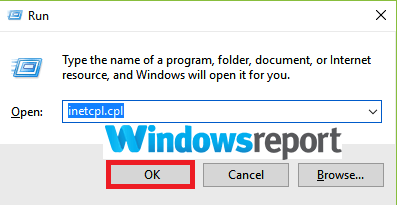
- seçin ileri sekmesini ve aşağı kaydırın ve ardından işaretleyin TLS 1.0'ı kullan, TLS 1.1'i kullanın, Hem de TLS 1.2'yi kullanın. Tıklayın Uygulamak.
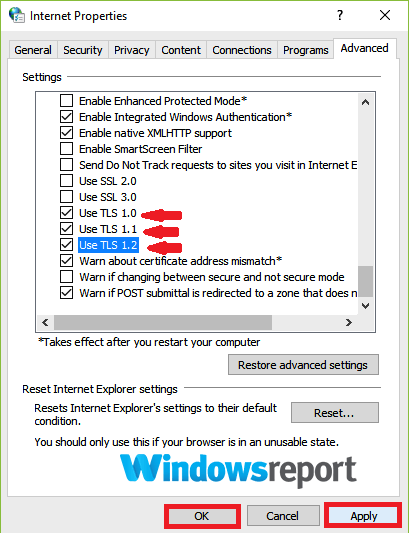
- OneDrive'ı yeniden başlatın.
4. Proxy adreslerini kaldır
- Tıkla Başlat düğmesine basın ve seçin Ayarlar.
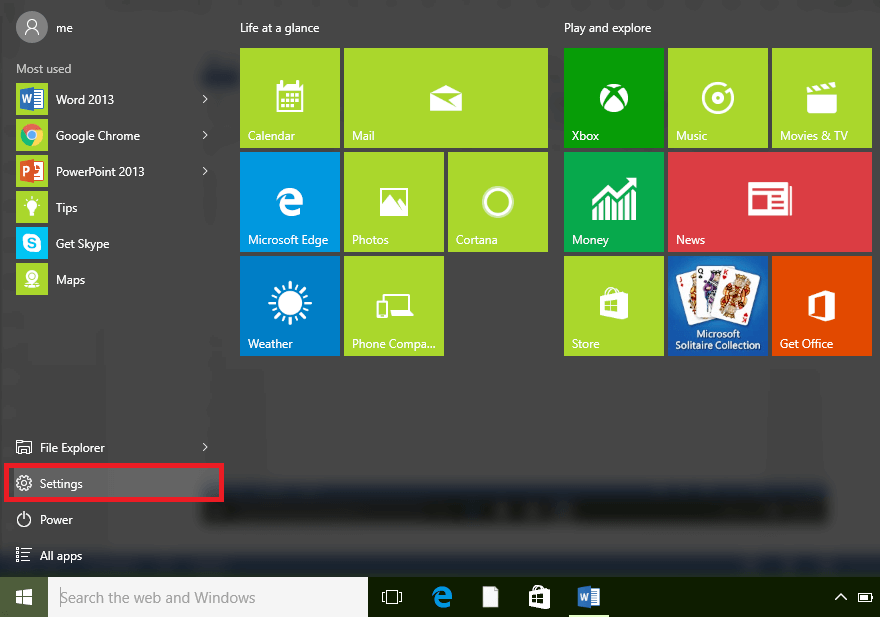
- Seç Ağ ve İnternet ve en alta gidin ve tıklayın vekil (Sol Taraf).
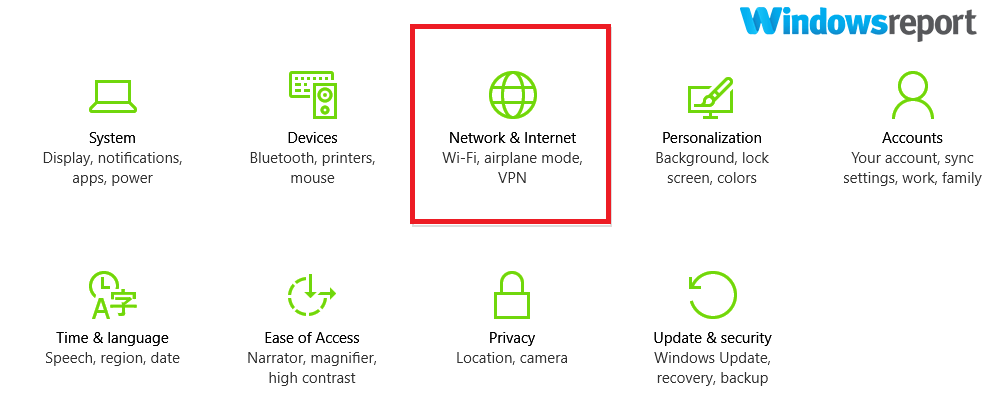
- Altında Otomatik proxy kurulumu bölüm, etkinleştir Otomatik olarak ayarları sapta seçenek.
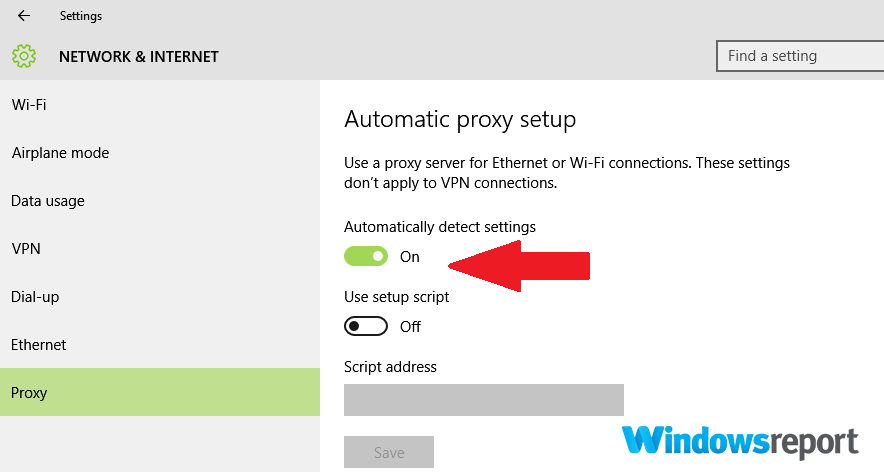
OneDrive'ı proxy ile kullanıyorsanız tarayıcınızda kapatmayı deneyin. Bu bazen yardımcı olabilir OneDrive'a bağlanırken bir sorun oluştu hata.
Ayar uygulamasını açarken sorun yaşıyorsanız sorunu çözmek için bu makaleye göz atın.
5. Tüm ağ bağlantısını sıfırlayın
- Tıklayın Başlat ve yazın cmd Windows 10 arama kutusunda.
- sağ tıklayın cmd seçenek sonra seçin Yönetici olarak çalıştır. Seç Evet UAC (Kullanıcı Hesabı Denetimi) tarafından istendiğinde ve istendiğinde.
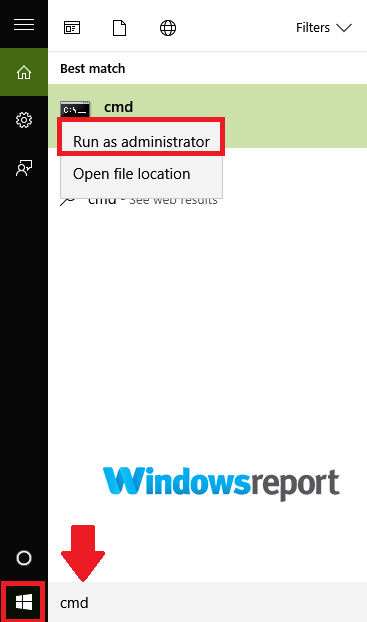
- Komutu yazın: netsh int ip sıfırlama c: resetlog.txt ve vur Giriş anahtarı.
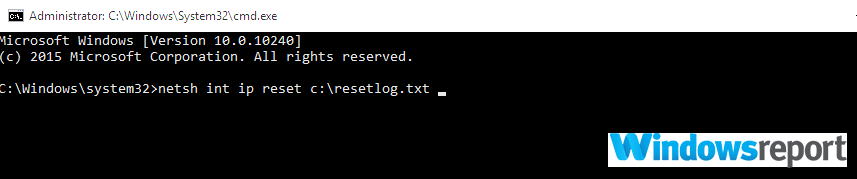
- Şimdi yazın netsh winsock sıfırlama sonra basın Giriş.
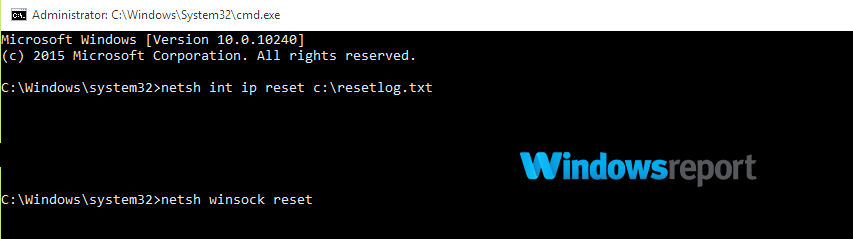
Proxy ayarlarınızı değiştirmek yardımcı olmazsa, tüm ağı değiştirmeyi ve yenilemeyi deneyin. Bilgisayarınızı yeniden başlatın ve OneDrive'ın nasıl davrandığını görün.
6. Yeni bir Windows 10 kullanıcı profili oluşturun
- Tıkla Başlat düğmesine basın ve ardından seçin Ayarlar (daha önce görüldüğü gibi).
-
Seç Hesaplar.
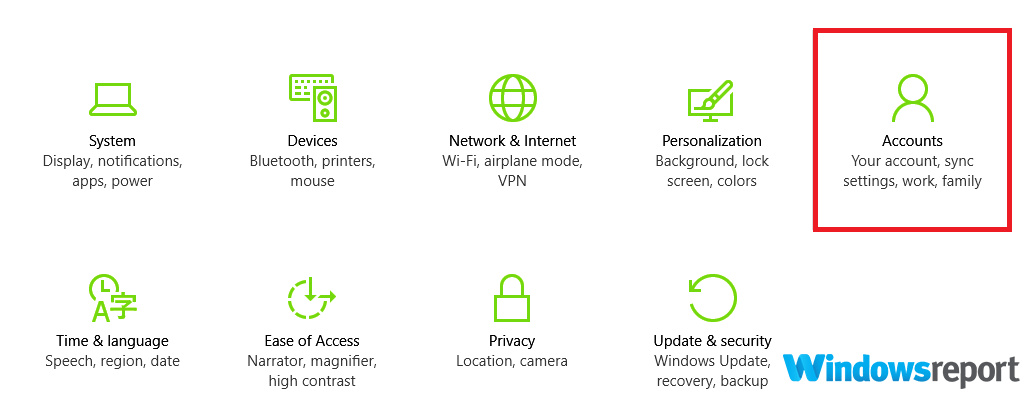
-
Üzerine dokunun Aile ve diğer kullanıcılar bunu takiben Bu bilgisayara başka birini ekle.
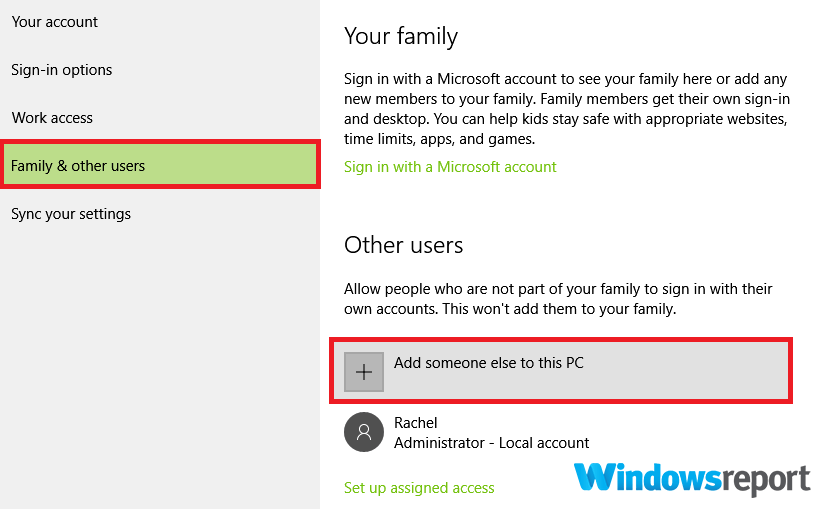
- Uygun bir kullanıcı adı, parola ve bir parola ipucu girin. Sonra seçin Sonraki.
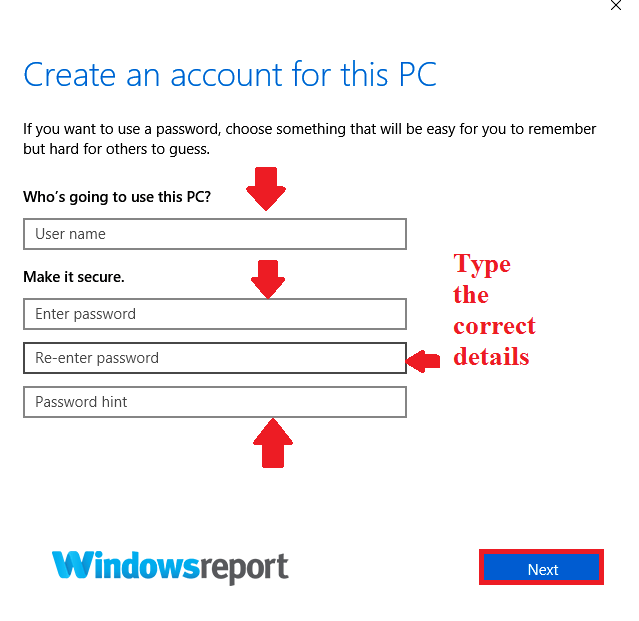
Belki de sorun, kullanıcı hesabı ayarlarınızdan kaynaklanmaktadır, bu nedenle yeni bir kullanıcı profili oluşturmak sorunu çözebilir. OneDrive'a bağlanırken bir sorun oluştu hata.
Şimdi bu hesabı bir yönetici hesabı aşağıdaki gibi:
- Geri dönmek Ayarlar sonra Hesaplar ve ileriye Aile ve diğer kullanıcılar.
-
Hesap adını seçin ve tıklayın Hesap türünü değiştir.
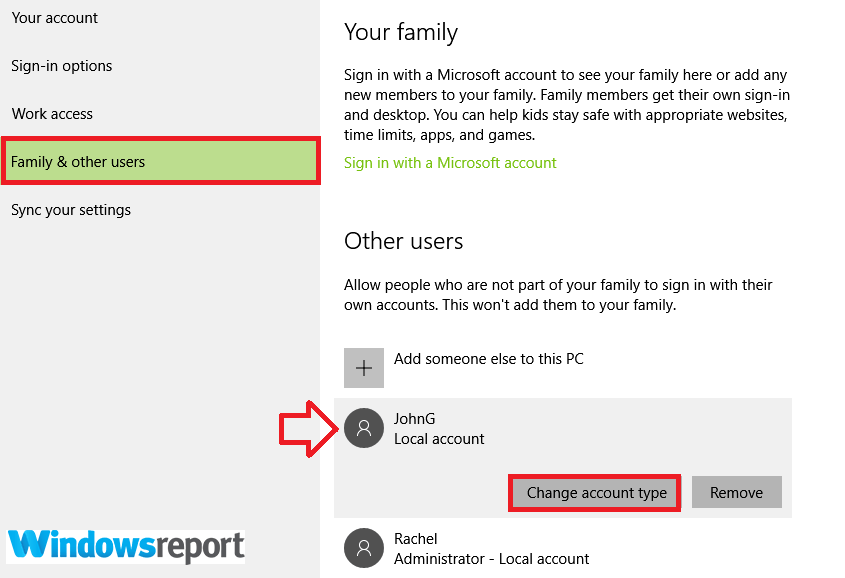
- Seç yönetici altında Hesap tipi sonra tıklayın TAMAM MI.
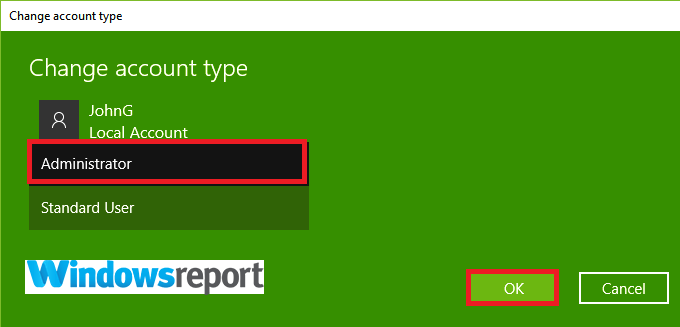
- Bu yeni yönetici hesabıyla oturum açın ve OneDrive'ın çalışıp çalışmayacağını görün.
7. OneDrive'ı Sıfırla
- Basın Windows tuşu + R tuşları Çalıştır iletişim kutusunu açmak için
- Tür %localappdata%MicrosoftOneDriveOneDrive.exe /sıfırla sonra basın TAMAM MI. Kısa bir süre için bir Komut penceresinin göründüğünü fark edebilirsiniz.
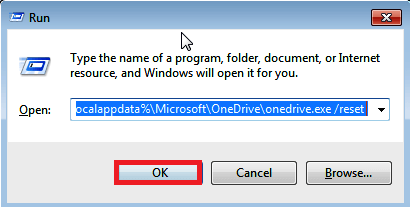
- Şimdi tıklayın Başlat tip OneDrive Windows 10 arama kutusunda.
- seçin OneDrive sonuçlardan uygulama. Bu, OneDrive'ı manuel olarak yeniden başlatır.
OneDrive'ınızı sıfırlamak, tüm bağlantıların bağlantısını keser ve OneDrive'a bağlanırken bir sorun oluştu hata.
Bilgisayarınızdaki uygulamayı sıfırlayarak hiçbir dosya kaybolmaz. OneDrive şimdi düzgün çalışıyor mu? Değilse, bir sonraki düzeltmeyi deneyin.
8. OneDrive'ı kaldırın ve yeniden yükleyin
- basın Windows+Rklavye kısayolu başlatmak için Çalıştırmak diyalog.
- Tür uygulamacpl ardından Tamam'ı tıklayın.
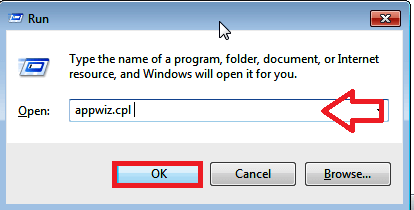
- bulun Microsoft OneDrive listeden uygulama ve sağ tık o zaman seç Kaldır.
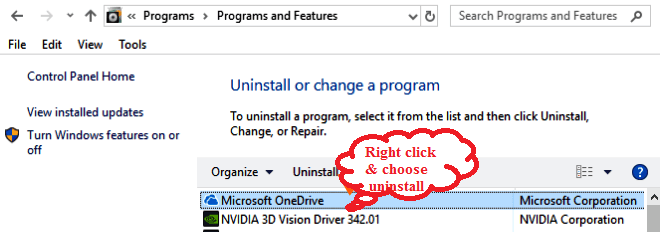
- Bilgisayarı yeniden başlatın
- ziyaret edin OneDrive İndirme sayfası ve seçin yeniden yüklemeniz/indirmeniz gerekiyor yeniden yükleme işlemini başlatmak için köprü.
- Yeni yüklediğiniz OneDrive uygulamanızı yeniden başlatın ve yeniden açın ve OneDrive'a bağlanırken bir sorun olup olmadığına bakın hıçkırık nihayet ortadan kalktı.
OneDrive'a bağlanırken bir sorun oluştu dosyalarınıza erişmenizi engelleyebilir, ancak umarız çözümlerimizle bunu bir kez ve tamamen düzeltmeyi başarmışsınızdır.
![Windows 10'da Ağ Protokolü eksik [ADIM ADIM KILAVUZ]](/f/2a27a31de2b975884d7d8e87c30be028.jpg?width=300&height=460)

![Sık karşılaşılan Dota 2 sorunları nasıl düzeltilir [TAM KILAVUZ]](/f/6fa16d9aeeba92faab3a79c3231eee9a.jpg?width=300&height=460)